Cara menggunakan penyamaran di browser Anda
Cara mengaktifkan mode Penyamaran di Google Chrome
Anda dapat membuka mode Penyamaran di Chrome dengan pintasan keyboard:
- Ctrl + Shift + N di Windows, Linux, atau Chrome OS.
- ⌘ + Shift + N di macOS.
Membukanya dari Pengaturan di komputer atau ponsel cerdas Anda juga cukup mudah – hanya perlu beberapa klik:
- Buka browser Chrome Anda dan klik ikon tiga titik di pojok kanan atas.
- Dari menu tarik-turun, klik Jendela Penyamaran Baru.
- Jendela penyamaran baru akan muncul di layar Anda. Anda bisa menggunakannya untuk browsing seperti biasa.

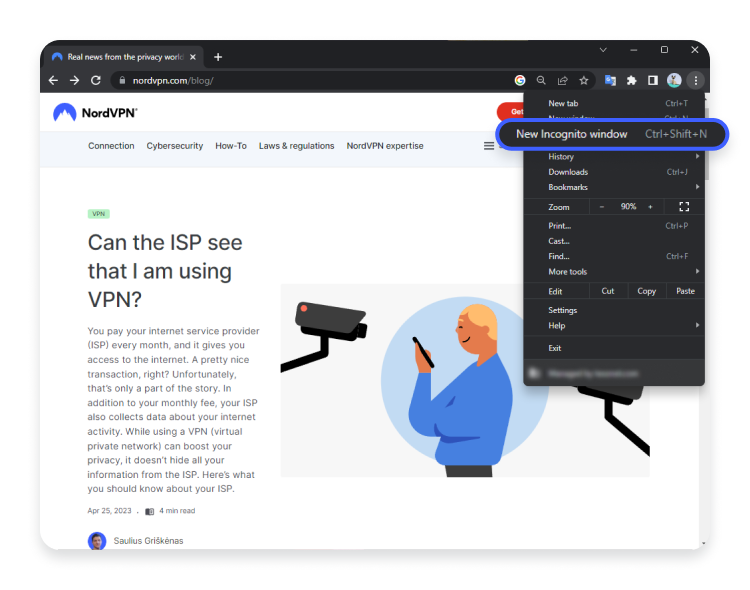
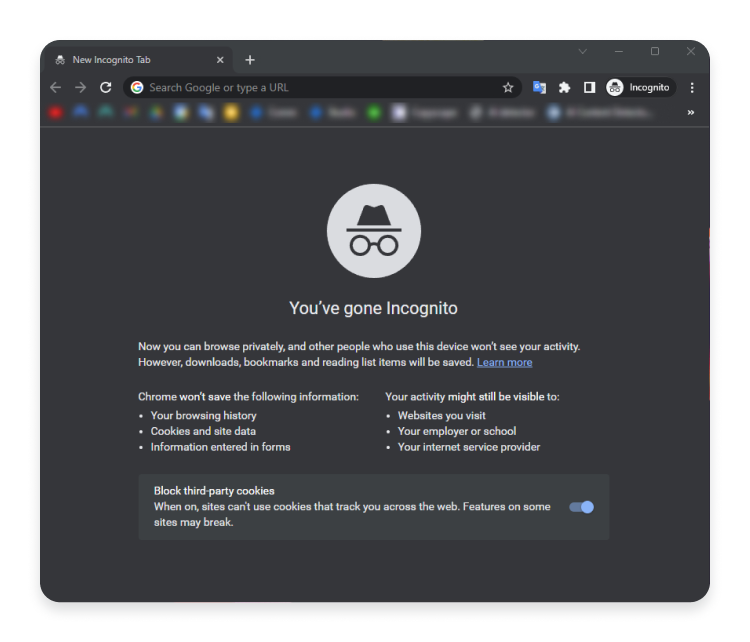
Setiap jendela penyamaran baru menampilkan penafian Chrome tentang privasi Anda dalam mode penyamaran – situs web, penyedia layanan internet (ISP) Anda, dan sekolah atau tempat kerja masih dapat memantau aktivitas Anda. Anda juga memiliki opsi untuk memblokir cookie pihak ketiga.
Untuk keluar dari mode Penyamaran, klik ikon “x” di pojok kanan atas. Tindakan ini akan menutup semua tab penyamaran yang terbuka dan menghapus riwayat penelusuran Anda.
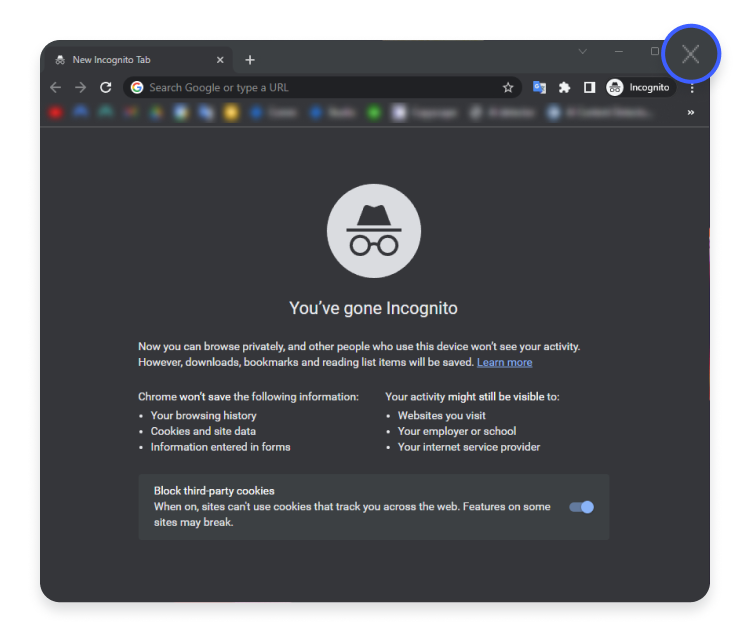
Cara menggunakan Penjelajahan InPrivate di Microsoft Edge
Penjelajahan InPrivate adalah apa yang Microsoft Edge sebut sebagai mode penjelajahan pribadinya. Meski berbeda nama, membukanya hampir identik dengan browser Chrome.
Anda dapat menggunakan pintasan berikut:
- Ctrl + Shift + N di Windows, Linux, atau Chrome OS.
- ⌘ + Shift + N di macOS.
Atau:
- Buka browser Edge Anda dan klik ikon tiga titik di pojok kanan atas.
- Dari menu tarik-turun, klik Jendela InPrivate Baru.
- Jendela InPrivate baru akan muncul di layar Anda. Anda bisa menggunakannya untuk browsing seperti biasa.
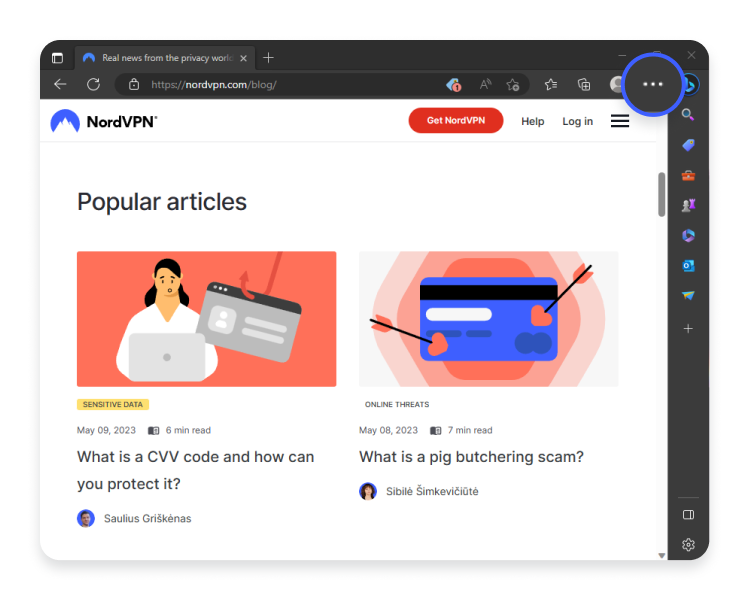
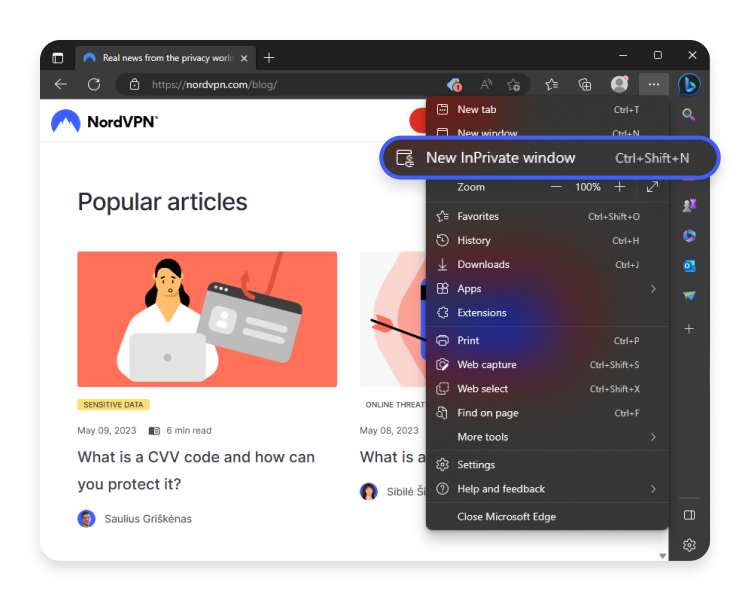
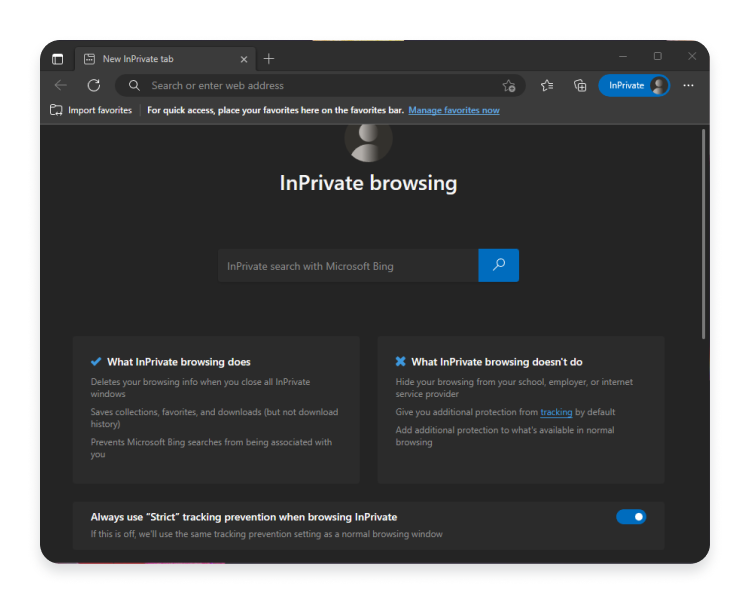
Setelah masuk, Anda dapat ikut serta dalam pencegahan pelacakan “ketat”, yang memblokir pelacakan online tambahan. Karena penjelajahan penyamaran tidak bersifat pribadi seperti yang dipikirkan kebanyakan orang, fitur seperti Ketat bisa sangat berharga, terutama jika Anda tidak menggunakan Perlindungan Ancaman NordVPN.
Untuk menutup mode InPrivate, klik ikon “x” di pojok kanan atas. Tindakan ini akan menutup semua tab penyamaran yang terbuka.
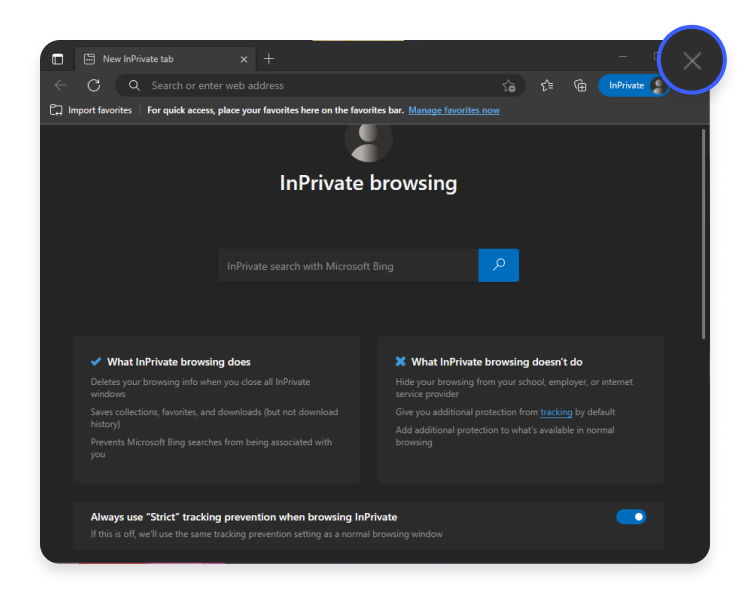
Cara membuka mode privat di Mozilla Firefox
Firefox menyebut penjelajahan penyamarannya sebagai “mode pribadi”. Firefox mengikutinya, menawarkan langkah-langkah serupa ke Chrome dan Edge untuk mode penyamarannya:
Anda dapat menggunakan pintasan keyboard:
- Ctrl + Shift + P di Windows, Linux, atau Chrome OS.
- ⌘ + Shift + P di macOS.
Atau Anda dapat masuk ke mode privat secara manual:
- Buka browser Firefox Anda dan klik ikon tiga baris di sudut kanan atas.
- Dari menu tarik-turun, klik Jendela Pribadi Baru.
- Jendela pribadi baru akan muncul di layar Anda. Anda bisa menggunakannya untuk browsing seperti biasa.
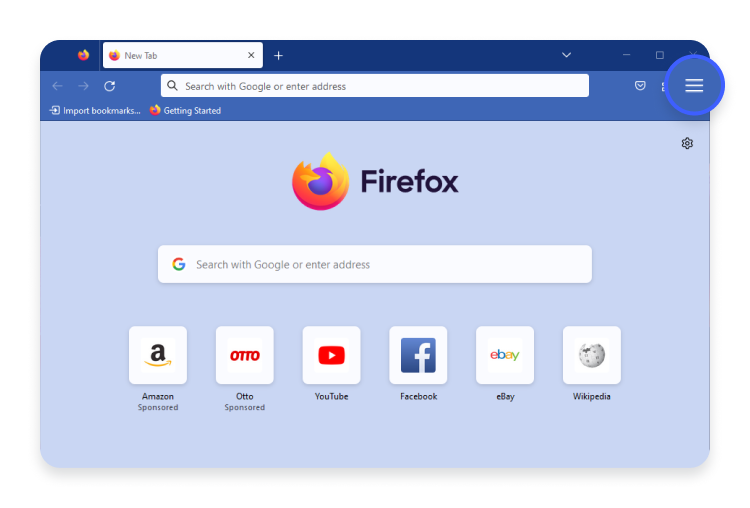
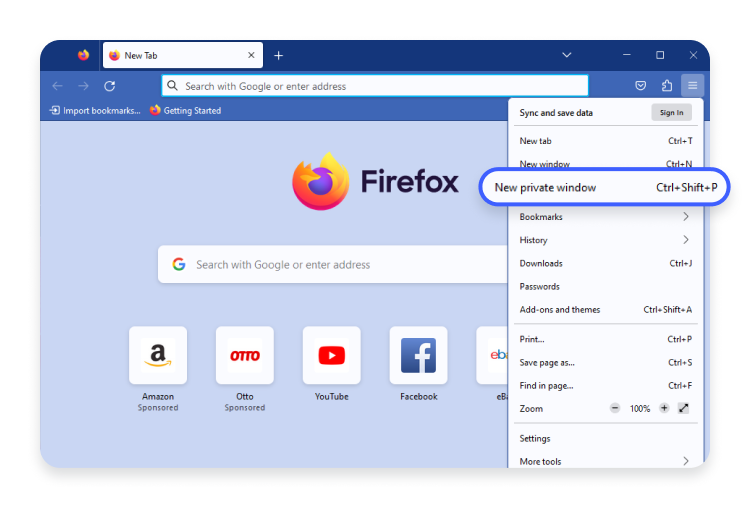
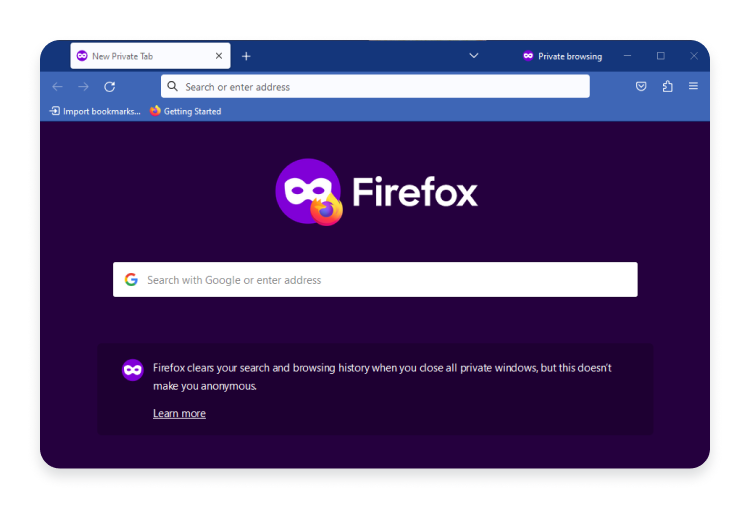
Anda akan melihat penafian yang menyatakan bahwa mode privat tidak akan membuat Anda tetap anonim saat online.
Untuk menutup mode privat, klik ikon “x” di pojok kanan atas. Tindakan ini akan menutup semua tab penyamaran yang terbuka.
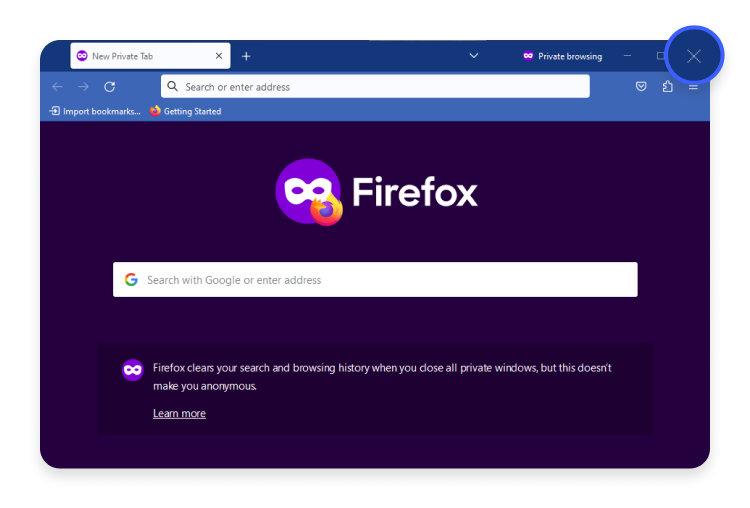
TIPS PRO: Meskipun Penyamaran tidak menyimpan riwayat penjelajahan Anda di browser, seseorang yang menggunakan perangkat yang sama masih dapat menemukan riwayat Penyamaran Anda di antara data DNS terbaru lainnya. Jadi ketika Anda selesai dengan sesi penjelajahan penyamaran, hapus riwayat penyamaran Anda dari cache DNS.
Cara menggunakan penjelajahan pribadi di Safari
Penjelajahan pribadi di Safari adalah apa yang Anda cari saat Anda ingin tetap dalam mode penyamaran.
Untuk mengaktifkan penelusuran pribadi, Anda dapat menggunakan pintasan keyboard:
Atau, Anda dapat mengikuti langkah-langkah di bawah ini:
- Buka Safari dan pilih File dari menu atas.
- Dari menu tarik-turun, klik Jendela Pribadi Baru.
- Jendela pribadi baru akan muncul di layar Anda. Anda bisa menggunakannya untuk browsing seperti biasa.
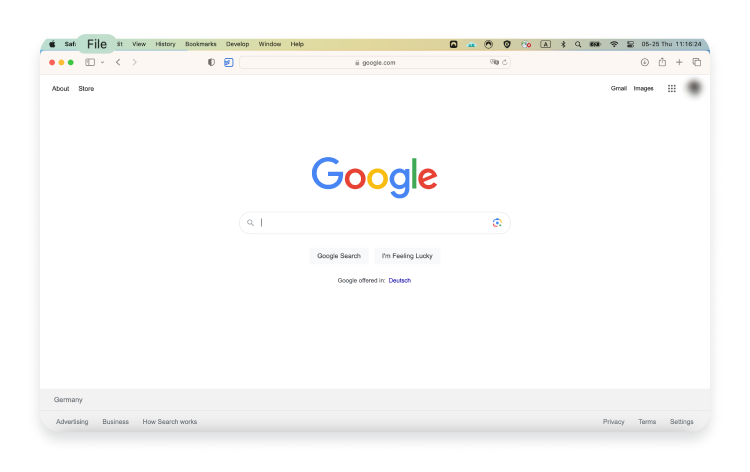
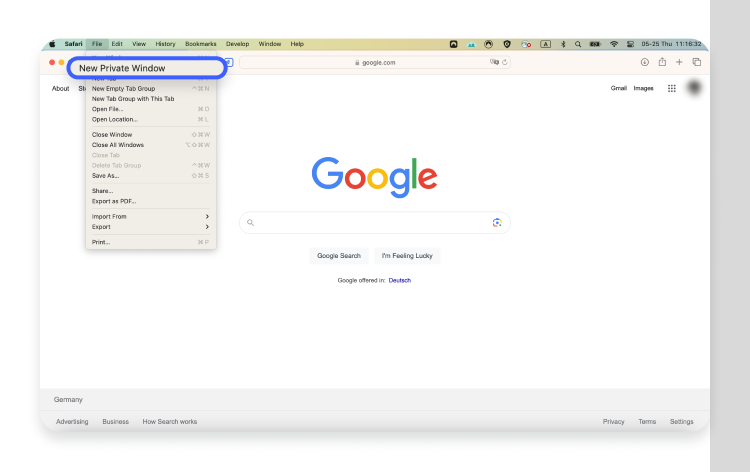
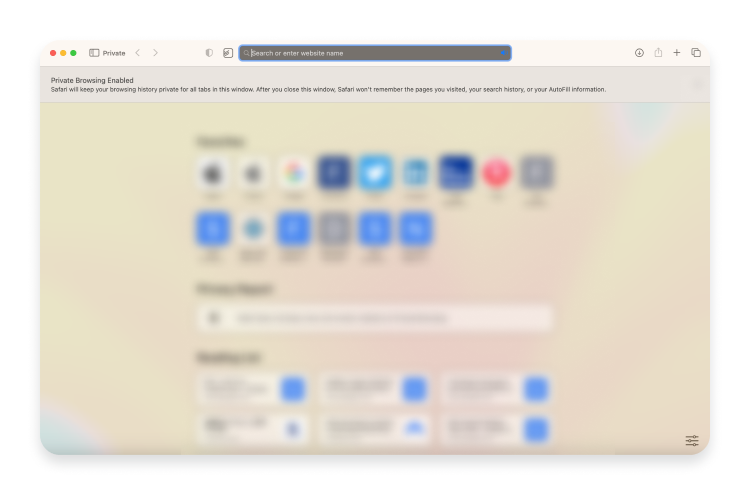
Untuk menutup penjelajahan pribadi, klik tombol merah “Tutup” di kiri atas. Tindakan ini akan menutup semua tab penyamaran yang terbuka.
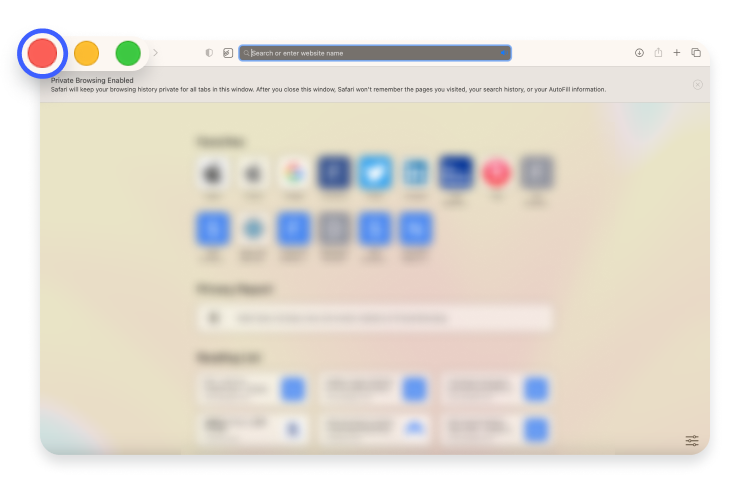
Cara membuka mode privat di Opera
Mode penjelajahan pribadi Opera mirip dengan browser lain.
Anda dapat membukanya dengan pintasan keyboard:
- Ctrl + Shift + N di Windows, Linux, atau Chrome OS.
- ⌘ + Shift + N di macOS.
Atau, di Pengaturan, masukkan opsi Penjelajahan Pribadi:
- Buka browser Opera Anda dan klik ikon Opera di pojok kiri atas.
- Dari menu tarik-turun, klik Jendela Pribadi Baru.
- Jendela pribadi baru akan muncul di layar Anda. Anda bisa menggunakannya untuk browsing seperti biasa.
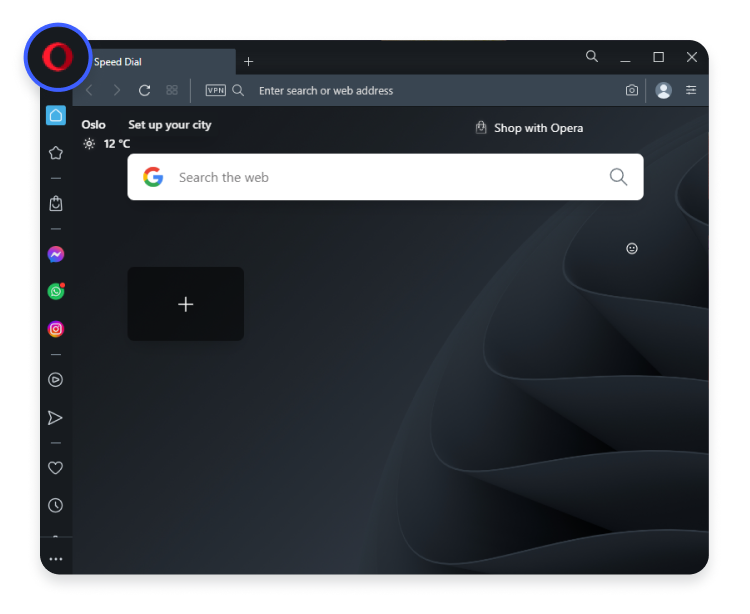
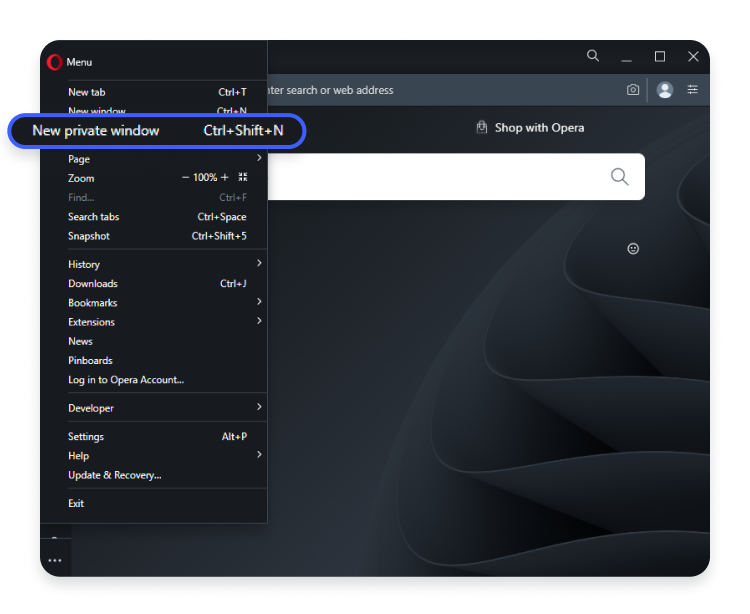
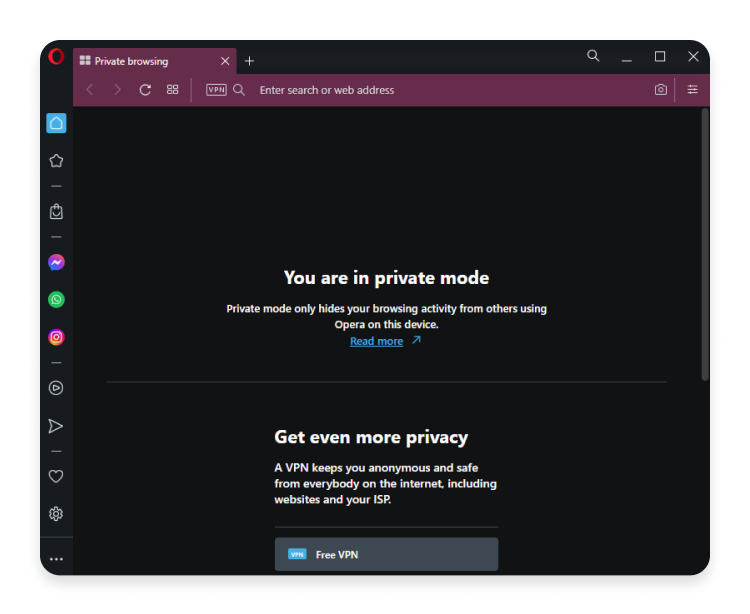
Penafian Opera menyebutkan bahwa mode privat hanya menjauhkan riwayat penelusuran Anda dari pengguna lain di perangkat yang sama. Ini juga merupakan ide bagus untuk menggunakan VPN untuk lebih melindungi privasi Anda.
Untuk menutup mode privat, klik ikon “x” di pojok kanan atas. Tindakan ini akan menutup semua tab penyamaran yang terbuka.
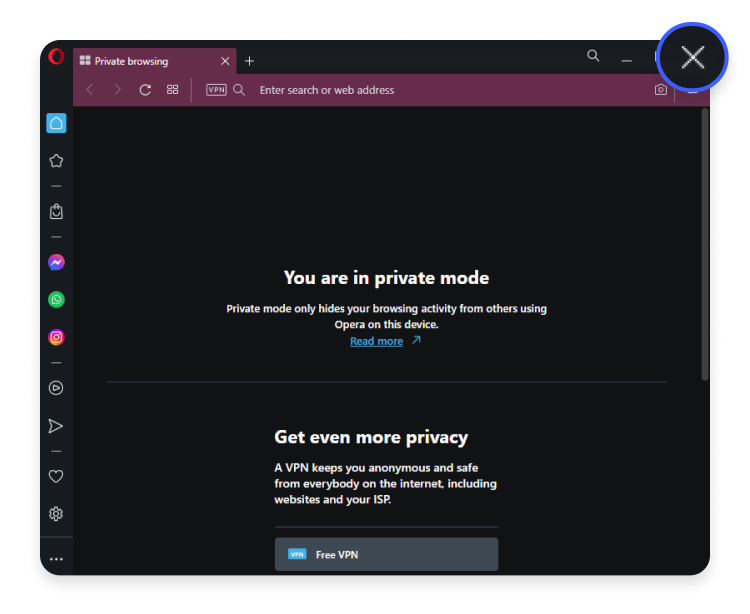
Keamanan online dimulai dengan satu klik.
Lindungi privasi Anda dengan VPN #1 dunia
